win10关闭锁屏广告的方法 win10如何取消锁屏广告
更新时间:2023-04-24 15:48:21作者:zheng
有些用户的win10在锁屏时会出现广告,影响观感想要将其关闭但是不知道具体该如何操作,今天小编就教大家win10关闭锁屏广告的方法,如果你刚好遇到这个问题,跟着小编一起来操作吧。
具体方法:
1.在Win10系统桌面点击鼠标右键,在弹出的右键菜单选项框中。选择“个性化”选项命令并点击它。如图所示;
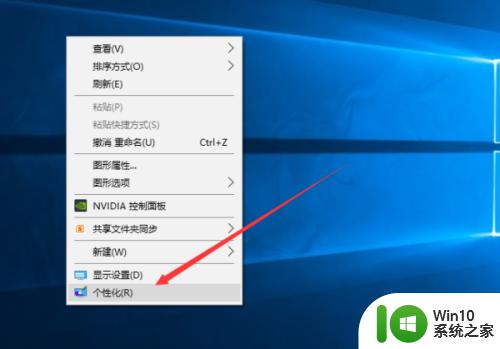
2.点击个性化选项后这个时候会打开个性化设置对话窗口。如图所示;
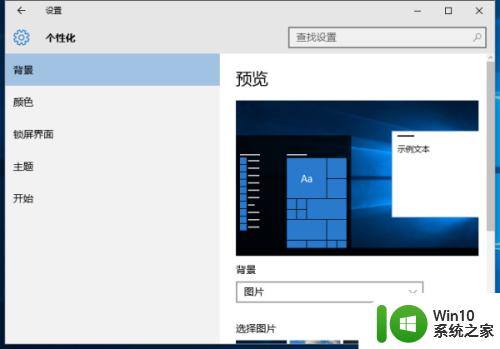
3.在打开的个性化设置对话窗口中,选择“锁屏界面”选项命令。如图所示;
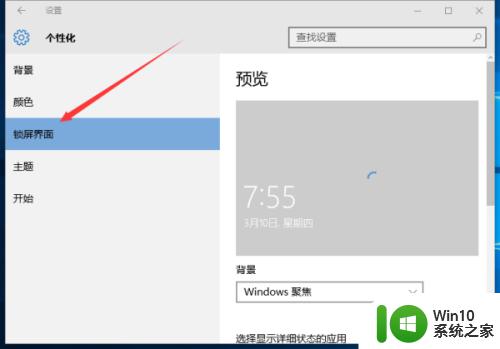
4.在锁屏界面选项的右侧窗格的背景中选择“图片”选项。如图所示;

5.在锁屏界面上获取花絮、提示、技巧等这个选择【关】。如图所示;
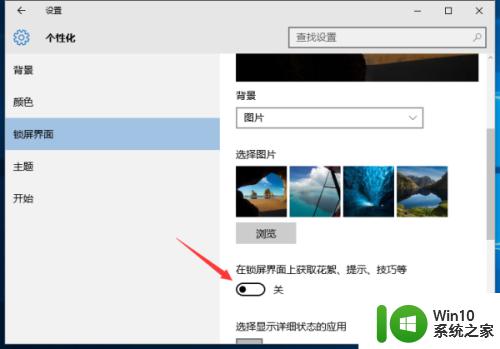
6.如果需要恢复广告推送,只需要把这个再选择为【开】即可。如图所示;
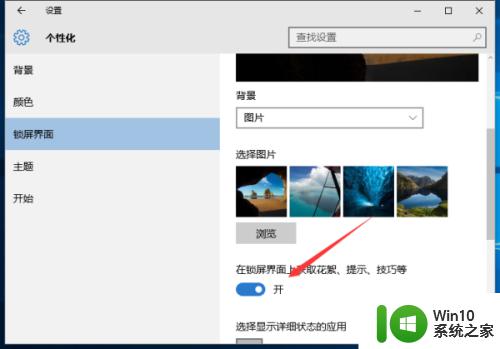
以上就是win10关闭锁屏广告的方法的全部内容,有遇到这种情况的用户可以按照小编的方法来进行解决,希望能够帮助到大家。
win10关闭锁屏广告的方法 win10如何取消锁屏广告相关教程
- win10锁屏界面的广告如何关掉 win10锁屏广告关闭方法
- win10如何彻底关掉锁屏界面广告 win10锁屏出现广告怎么关
- win10锁屏界面广告关闭步骤 如何设置关闭win10锁屏界面的广告
- win10待机广告怎么关 win10电脑锁屏广告如何彻底关掉
- 电脑广告屏保怎么消除 如何关闭win10电脑屏保游戏广告
- win10如何屏蔽广告推送 如何关闭w10系统中的广告展示
- win10浏览器页面广告怎么关闭 win10浏览器如何屏蔽页面广告
- win10怎么屏蔽弹出的广告 win10如何关闭弹窗广告
- w10电脑怎么取消广告弹窗 如何关闭w10电脑的广告弹框
- win10电脑如何屏蔽弹窗广告 win10电脑怎样关闭弹窗广告
- win10屏蔽360广告推送的方法 win10如何屏蔽360的广告推送
- win10如何关闭浏览器广告 Win10 Edge浏览器弹出式广告关闭方法
- 蜘蛛侠:暗影之网win10无法运行解决方法 蜘蛛侠暗影之网win10闪退解决方法
- win10玩只狼:影逝二度游戏卡顿什么原因 win10玩只狼:影逝二度游戏卡顿的处理方法 win10只狼影逝二度游戏卡顿解决方法
- 《极品飞车13:变速》win10无法启动解决方法 极品飞车13变速win10闪退解决方法
- win10桌面图标设置没有权限访问如何处理 Win10桌面图标权限访问被拒绝怎么办
win10系统教程推荐
- 1 蜘蛛侠:暗影之网win10无法运行解决方法 蜘蛛侠暗影之网win10闪退解决方法
- 2 win10桌面图标设置没有权限访问如何处理 Win10桌面图标权限访问被拒绝怎么办
- 3 win10关闭个人信息收集的最佳方法 如何在win10中关闭个人信息收集
- 4 英雄联盟win10无法初始化图像设备怎么办 英雄联盟win10启动黑屏怎么解决
- 5 win10需要来自system权限才能删除解决方法 Win10删除文件需要管理员权限解决方法
- 6 win10电脑查看激活密码的快捷方法 win10电脑激活密码查看方法
- 7 win10平板模式怎么切换电脑模式快捷键 win10平板模式如何切换至电脑模式
- 8 win10 usb无法识别鼠标无法操作如何修复 Win10 USB接口无法识别鼠标怎么办
- 9 笔记本电脑win10更新后开机黑屏很久才有画面如何修复 win10更新后笔记本电脑开机黑屏怎么办
- 10 电脑w10设备管理器里没有蓝牙怎么办 电脑w10蓝牙设备管理器找不到
win10系统推荐
- 1 萝卜家园ghost win10 32位安装稳定版下载v2023.12
- 2 电脑公司ghost win10 64位专业免激活版v2023.12
- 3 番茄家园ghost win10 32位旗舰破解版v2023.12
- 4 索尼笔记本ghost win10 64位原版正式版v2023.12
- 5 系统之家ghost win10 64位u盘家庭版v2023.12
- 6 电脑公司ghost win10 64位官方破解版v2023.12
- 7 系统之家windows10 64位原版安装版v2023.12
- 8 深度技术ghost win10 64位极速稳定版v2023.12
- 9 雨林木风ghost win10 64位专业旗舰版v2023.12
- 10 电脑公司ghost win10 32位正式装机版v2023.12